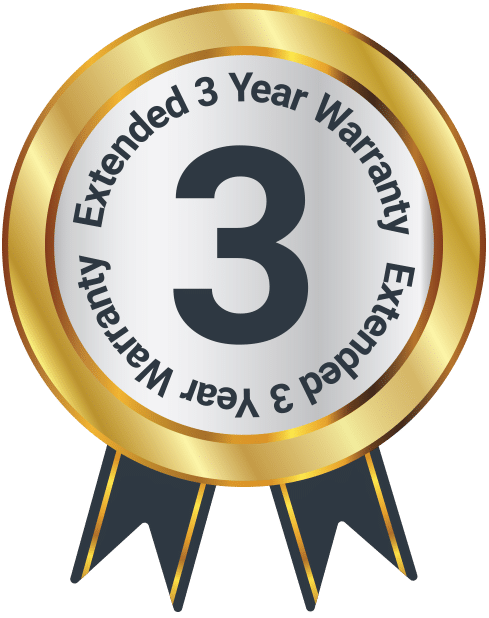Fitzwilliam 2
Lieferumfang
A. Majority Fitzwilliam Tuner
B. Netzteil (UK- oder EU-Stecker)
C. Fernbedienung
Bedienelemente und Funktionen
Vorderansicht
- USB-Port 5V 1A
- Kopfhörerbuchse
- Navigation/OK-Wahl
- Model
- Memory
- MENÜ
- Zurück
- Display
- Play / Pause
- Rewind
- Vorlauf
- Info
- Leistungs-/Lautstärkeregler
- Fernbedienungssensor
Fernwartung
- Stromversorgung/Standby
- Dimmer
- Equalizer
- Zurück/Zurück
- Weiter/Weiter
- MENÜ
- Up
- Links
- Volume Down
- Lieblingsstücke
- Stumm
- Alarm
- Schlaf
- Spielen/Pause
- Model
- Zurück
- Rechts
- OK
- Nach unten
- Volume Up
- 0-9 Nummernauswahl
- Info
Anleitung
Bitte beachten Sie, dass sich alle (Ref.) auf die Bedienelemente und Funktionen in den obigen Diagrammen beziehen.
Navigationseinstellungen
Leistungs-/Lautstärkeregler: Dies sollte verwendet werden, um Ihr System ein- und in den Standby-Modus zu schalten. Um in den Standby-Modus zu schalten, halten Sie das Wählrad gedrückt (Ref.13). Uhrzeit, Datum und alle eingestellten Einstellungen wie Alarme werden angezeigt.
Beim Einschalten gelangen Sie zur zuletzt verwendeten Funktion, bevor Sie in den Standby-Modus wechseln.
Drehen Sie das Wählrad, um die Lautstärke zu ändern.
Navigation/OK-Wahl: Drehen Sie das Wählrad im oder gegen den Uhrzeigersinn, um durch die Auswahlmöglichkeiten zu blättern. Drücken Sie zum Bestätigen auf den Drehknopf.
Modustaste: Drücken Sie die Modustaste, um die verfügbaren Modi anzuzeigen und auszuwählen.
Menütaste: Geben Sie die Systemmenüoptionen ein.
Info-Button: Verwenden Sie im Internetradio-, DAB/DAB+- oder UKW-Modus die Info-Taste, um durch die Senderinformationen zu blättern.
Play/Pause-, Rewind- und Fast-Forward-Tasten: Verwenden Sie in bestimmten Modi zum Vor- und Zurückspringen durch Medien sowie zum Anhalten und Abspielen.
Grundlegende Bedienung
Starten Ihres Radios
Stecken Sie den Adapterstecker in die Rückseite des Systems mit der Bezeichnung "DC in" (Ref.15) und schalten Sie das Gerät ein. Das System schaltet sich ein und zeigt den Bildschirm „MAJORITY“ an.
Stellen Sie sicher, dass die WLAN-Antenne und die DAB/FM-Antennen über den WLAN-Anschluss mit dem Gerät verschraubt sind (Ref.16) und DAB/FM-Anschluss (Ref.21).
Danach wird ein 'Setup-Assistent' angezeigt. Drücken Sie das 'Navigation/OK'-Rad nach unten (Ref.3) oder die OK-Taste auf der Fernbedienung (Ref.40) um zu bestätigen, dass Sie die Informationen gelesen haben.
Nach der Bestätigung wird auf dem Bildschirm „Jetzt starten?“ angezeigt. Markieren Sie „Ja“ mit dem Navigationsrad oder der Fernbedienung und bestätigen Sie den Start, indem Sie das Rad oder die OK-Taste auf der Fernbedienung drücken.
Bestätigen Sie anschließend, ob die Uhrzeitanzeige 12 oder 24 Stunden sein soll. Markieren Sie Ihre gewählte Option mit dem Navigationsrad oder der Fernbedienung und bestätigen Sie Ihre Wahl.
Die Optionen für die automatische Aktualisierung werden angezeigt. Auf diese Weise können Sie die Uhrzeit über einen der verfügbaren Modi aktualisieren: DAB, FM und Netzwerk oder kein Update. Markieren Sie Ihre gewählte Option und bestätigen Sie Ihre Wahl, indem Sie das Wählrad oder die OK-Taste auf der Fernbedienung drücken.
„Zeitzone einstellen“ wird nun angezeigt. Wählen Sie diese Option, damit das Gerät die richtige Uhrzeit für Ihre Region anzeigt. Blättern Sie mit dem Navigationsrad oder der Fernbedienung durch die verfügbaren Optionen und bestätigen Sie die Auswahl.
Wählen Sie nun Ihre Sommerzeiteinstellungen aus. Markieren Sie Ihre gewählte Option mit dem Navigationsrad oder der Fernbedienung und bestätigen Sie Ihre Wahl.
Wählen Sie nun aus, ob Sie das Netzwerk verbunden halten möchten. Aus Gründen der Benutzerfreundlichkeit empfehlen wir, die Option „Ja“ auszuwählen.
Die Optionen „Wlan Region“ werden nun auf dem Bildschirm angezeigt. Markieren Sie die gewählte Option (Europa oder Australien) mit dem Navigationsrad oder der Fernbedienung und bestätigen Sie die Auswahl.
Das Gerät beginnt nun mit der Suche nach verfügbaren Netzwerken. Nach Abschluss werden die verfügbaren Netzwerke angezeigt. Blättern Sie mit dem Navigationsrad oder der Fernbedienung durch die verfügbaren Optionen und bestätigen Sie Ihr WLAN-Netzwerk, indem Sie das Rad oder die OK-Taste auf der Fernbedienung drücken.
Ändern Sie Ihre Standardsprache in den Systemeinstellungen.
Es gibt auch Optionen für „Rescan“, „Wired“ oder „Manual Config“, die im Abschnitt „Additional WiFi Connection Settings“ zu finden sind.
Verbindung zu WiFi herstellen
Sobald die verfügbaren Netzwerke zur Ansicht angezeigt werden, blättern Sie mit dem Navigationsrad durch die verfügbaren Optionen options (Ref.3) oder der Fernbedienung, und bestätigen Sie Ihr WLAN-Netzwerk, indem Sie das Wählrad oder die OK-Taste auf der Fernbedienung drücken (Ref.40).
Sobald Sie sich in Ihrem ausgewählten Netzwerk befinden, sollten drei Optionen angezeigt werden: Taste drücken, PIN oder WPS überspringen. Wählen Sie WPS überspringen, wenn Ihr WLAN-Router keine WPS-Taste hat.
WPS/PIN-Setup
Wenn „Push Button“ ausgewählt ist, wird dadurch eine WPS-Suchverbindung zum WLAN initiiert. Während der Fitzwilliam sucht, wählen Sie die Schaltfläche „WPS“ auf Ihrem WLAN-Modem.
Dadurch wird Ihr WLAN mit Ihrem Radio verbunden, ohne dass Sie das Passwort eingeben müssen.
Wenn „PIN“ ausgewählt ist, wird eine PIN auf dem Fitzwilliam-Bildschirm angezeigt. Wenn Ihr WLAN in der Lage ist, eine PIN einzugeben, geben Sie den Code in Ihr WLAN-Netzwerk ein.
Manuelle Einrichtung
Wenn „WPS überspringen“ ausgewählt ist, können Sie das WLAN-Passwort am Fitzwilliam manuell mit dem Navigationsrad oder mit den Navigationstasten auf der Fernbedienung eingeben.
Sobald Ihr gewählter Buchstabe oder Ihre gewählte Zahl angezeigt wird, bestätigen Sie die Ziffer, indem Sie den Drehknopf nach unten drücken oder die Taste „OK“ auf der Fernbedienung drücken. Fahren Sie mit diesem Vorgang fort, bis das WLAN-Passwort angezeigt wird, und bestätigen Sie das Passwort, indem Sie auf dem Bildschirm navigieren und „OK“ auswählen. Um eine Ziffer zurückzugehen, wählen Sie die Option 'BKSP'.
Sobald die Verbindung hergestellt ist, zeigt der Bildschirm „Verbunden“ an, gefolgt von einer Anzeige der verfügbaren Modi/Einstellungen in einer Liste.
Zusätzliche WLAN-Verbindungseinstellungen
Wenn auf dem Gerät verfügbare Netzwerke angezeigt werden, werden auch „Rescan“, „Wired“ oder „Manual Config“ als zusätzliche Optionen für die WLAN-Konnektivität angezeigt.
Erneut scannen
Wählen Sie diese Option mit dem Navigations-/OK-Rad (Ref.3) oder die OK-Taste auf der Fernbedienung (Ref.40) um eine erneute Suche nach verfügbaren WLAN-Netzwerken zu starten.
Manuelle Konfiguration
Die folgenden Optionen sind verfügbar:
Drahtlos (WLAN) – DHCP aktivieren: Wählen Sie Drahtlos > DHCP aktivieren > SSID (Netzwerknamen) eingeben. Möglicherweise muss ein Netzwerkschlüssel hinzugefügt werden.
Drahtlos (WLAN) – DHCP deaktivieren: Angenommen, der DHCP-Server ist aktiv, aber Netzwerkinformationen wie IP-Adresse, Subnetzmaske, Gateway-Adresse und DNS müssen eingegeben werden.
Internet-Radio
Bei der ersten Einrichtung wird eine Liste der verfügbaren Modi angezeigt. Wählen Sie „Internetradio“ aus dieser Liste mit dem Navigations-/OK-Rad (Ref.3) oder die OK-Taste (Ref.40).
Alternativ können Sie die Taste „Mode“ am Gerät drücken (Ref.4) oder auf der Fernbedienung (Ref.37) wiederholt, bis der Internetradio-Modus ausgewählt ist.
Die folgenden Optionen werden angezeigt:
Zuletzt gehört
Dadurch wird eine Liste der zuvor gehörten Sender angezeigt.
Stationsliste
Wählen Sie diese Option, um eine Reihe von Internetradio-Kategorieoptionen zu durchsuchen: Meine Favoriten, Lokales Großbritannien, BBC, Sender, Podcasts, Meine hinzugefügten Sender und Hilfe.
Lokales Vereinigtes Königreich (oder ausgewählter Standort) – Je nach Standort, der bei der Einrichtung mit der Option „Zeitzone einstellen“ eingestellt wurde, werden Sender für diesen Standort angezeigt und nach Genre getrennt. Es besteht auch die Möglichkeit, alle Stationen zu erkunden.
BBC – Wählen Sie diese Option, um durch alle verfügbaren BBC-Sender zu blättern, einschließlich nationaler und regionalspezifischer Sender.
Stations – Wählen Sie , um auf alle verfügbaren Sender im Radio zuzugreifen und nach Standort, Genre, beliebten Sendern oder neuen Sendern einzugrenzen. Sie können auch über diesen Menüpunkt nach Sendern suchen:
Sender suchen – Geben Sie einen Sender manuell mit dem Navigationsrad oder mit den Navigationstasten auf der Fernbedienung ein. Sobald Ihr gewählter Buchstabe oder Ihre gewählte Zahl angezeigt wird, bestätigen Sie die Ziffer, indem Sie den Drehknopf nach unten drücken oder die Taste „OK“ auf der Fernbedienung drücken. Setzen Sie diesen Vorgang fort, bis der Sendername angezeigt wird und bestätigen Sie mit „OK“ auf dem Display.
Podcasts – Durchsuchen Sie eine Vielzahl von Podcasts nach Ort und Genre. Suchen Sie nach einem Podcast, indem Sie den Podcast-Namen manuell eingeben.
Hilfe – Wählen Sie diese Option, um zusätzliche Optionen wie das Abrufen eines Zugangscodes und das Anzeigen häufig gestellter Fragen zu erhalten.
Systemeinstellungen
Wählen Sie diese Option, um die Systemeinstellungen für das Gerät zu öffnen. Weitere Informationen hierzu finden Sie im Abschnitt „Systemeinstellungen“.
Inhalte – Drücken Sie , um alle verfügbaren Modi und Einstellungen anzuzeigen.
Internetradio: Senderinformationen
Senderinformationen werden manchmal vom Sender des Senders angezeigt. Dies kann beim Hören bestimmter Sender angezeigt werden. Wenn der Sender Informationen ausstrahlt, drücken Sie die 'Info'-Taste am Gerät (Ref.12) oder auf der Fernbedienung (Ref.44) kann verwendet werden, um durch die folgenden Informationen zu blättern:
Programminformationen – Zeigt den Interpreten und das Lied an, das derzeit auf dem Sender gespielt wird.
Beschreibung – Zeigt Typ und Beschreibung des vom Sender bereitgestellten Programms an.
Genre und Show-Land – Genre des Senders und wo er verfügbar ist.
Zuverlässigkeit – Zuverlässigkeit der Signalstärke
Bitrate, Codec und Abtastrate – Die Datenrate, mit der das Signal übertragen wird.
Wiedergabepuffer – Zeigt die Geschwindigkeit der Stationspufferung an
Heutiges Datum – Zeigt das vom Sender bereitgestellte Datum an.
Internetradio, DAB/DAB+ und UKW-Speicherplätze
Voreinstellen eines Radiosenders
Wenn Sie Ihren gewünschten Sender gefunden haben, halten Sie die Memory-Taste am Gerät gedrückt (Ref.5) oder die 'FAV'-Taste auf der Fernbedienung (Ref.32) 2-3 Sekunden lang gedrückt, um zum Bildschirm „In Voreinstellung speichern“ zu gelangen. Wenn Sie alternativ die Voreinstellungsnummer 1-10 speichern möchten, halten Sie die entsprechende Nummer auf der Fernbedienung 2-3 Sekunden lang gedrückt.
Nachdem Sie die voreingestellte Nummer gefunden haben, unter der Sie speichern möchten, bestätigen Sie Ihre Auswahl. Voreingestellte Slots ohne zugewiesene Sender zeigen „[Not Set]“ an. Nach dem Speichern zeigt der Bildschirm „Preset Stored“ an.
Abrufen eines voreingestellten Radiosenders
Um Ihre voreingestellten Sender anzuzeigen, drücken Sie die 'Memory'-Taste am Gerät (Ref.5) oder die 'FAV'-Taste auf der Fernbedienung (Ref.32) 'Recall from Preset' öffnen. Halten Sie die Taste nicht gedrückt, da dies einen Preset-Speicher öffnet und keinen Preset-Recall. Alternativ können Sie die voreingestellten Nummern 1-10 abrufen, indem Sie die entsprechende Nummer auf der Fernbedienung drücken (nicht gedrückt halten).
Wenn die Optionen für „Aus Voreinstellung abrufen“ angezeigt werden, verwenden Sie das Navigations-/OK-Rad (Ref.3) oder die Fernbedienung, um durch die voreingestellten Sender zu blättern. Bestätigen Sie Ihre Auswahl, um mit der Wiedergabe des Senders zu beginnen.
DAB/DAB+-Radio
Drücken Sie die 'Mode'-Taste am Gerät (Ref.4) oder auf der Fernbedienung (Ref.37) bis der DAB/DAB+-Modus ausgewählt ist.
Stellen Sie sicher, dass die Antenne angeschraubt und mit dem DAB/FM-Antennenanschluss an der Rückseite des Systems verbunden und vollständig ausgefahren ist.
Wenn Sie zum ersten Mal den DAB/DAB+-Radiomodus auswählen, beginnt das System mit der Suche nach verfügbaren Sendern. Auf dem Bildschirm wird während des Scannens „Scannen…“ angezeigt.
Nachdem die Sender gescannt wurden, werden sie in einer Liste angezeigt. Wenn Sie erneut nach verfügbaren Sendern suchen möchten, drücken Sie die Menütaste am Gerät (Ref.6) oder auf der Fernbedienung (Ref.28) und wählen Sie „Scannen“. Das Radio beginnt nun mit der Suche nach DAB-Sendern. Die Anzahl der erkannten Sender wird angezeigt.
Sobald alle verfügbaren Sender gefunden wurden, wird eine Liste angezeigt. Um durch die verfügbaren Sender zu blättern, verwenden Sie das Navigations-/OK-Rad am Gerät (Ref.3) oder die Up/Down-Tasten auf der Fernbedienung (Ref.29/Ref.41) und wählen Sie einen Sender aus, indem Sie den Sender markieren und den Drehknopf drücken down (Ref.3) oder die OK-Taste (Ref.40).
Der Sender beginnt zu spielen. Um den vorherigen oder nächsten Sender auszuwählen, gehen Sie zurück zur Liste und verwenden Sie das Navigationsrad oder die Navigationstasten der Fernbedienung, um entsprechend zu blättern.
DAB/DAB+-Radioeinstellungen
Drücken Sie im DAB/DAB+-Modus die MENU-Taste am Gerät oder auf der Fernbedienung, um die DAB/DAB+-Einstellungen zu öffnen. Sie können die folgenden Optionen anzeigen:
Stationsliste
Durchsuchen Sie die verfügbaren DAB/DAB+-Sender.
Scannen
Starten Sie einen Scan nach verfügbaren Sendern.
Manuelle Abstimmung
Durchsuchen Sie die verfügbaren Sender nach Multiplex und Frequenz.
Beschneiden ungültig
Um aufgelistete, aber nicht verfügbare Sender zu entfernen, können Sie die Einstellung „Prune“ aktivieren. Um die Prune-Einstellung einzuschalten, wählen Sie „Ja“.
DRC (Dynamische Bereichskompression)
Wählen Sie diese Option, um die Lautstärke lauterer Töne zu verringern und die Lautstärke leiserer Töne zu erhöhen. Wählen Sie zwischen Hoch, Niedrig oder Aus.
Stationsbestellung
Wählen Sie die Reihenfolge aus, in der die DAB/DAB+-Sender angezeigt werden sollen. Zu den Optionen gehören alphanumerisch, Ensemble und gültig.
Systemeinstellungen – Wählen Sie , um die Systemeinstellungen zu öffnen. Weitere Hinweise zu diesen Optionen finden Sie im Abschnitt „Systemeinstellungen“.
Inhalte – Wählen Sie diese Option, um die verfügbaren Modi anzuzeigen.
DAB/DAB+-Senderinformationen
Während der Wiedergabe eines DAB/DAB+-Senders können die folgenden Senderinformationen durch Drücken der 'Info'-Taste am Gerät oder auf der Fernbedienung angezeigt werden.
Programminformationen: Zeigt den Interpreten und das Lied an, das gerade gespielt wird
PTY (Programmtyp): Hier werden Art und Beschreibung des Programms des DAB-Senders angezeigt.
Kanal und Frequenz: Zeigt die Kanalnummer und Frequenz des Senders an.
Signalfehler/Stärke: Zeigt die Signalstärke des Senders an.
Bitrate, Codec und Abtastrate: Die Datenrate, mit der das Signal übertragen wird.
Heutiges Datum: Zeigt das vom Sender bereitgestellte Datum an.
FM-Radio
Drücken Sie die 'Mode'-Taste am Gerät (Ref.4) oder auf der Fernbedienung (Ref.37) bis FM-Modus ausgewählt ist.
Stellen Sie sicher, dass die Antenne angeschraubt und mit dem DAB/FM-Antennenanschluss auf der Rückseite des Systems verbunden ist (Ref.21), und vollständig ausgefahren.
Bei der ersten Verwendung des UKW-Radios wird die UKW-Frequenz „87.5 MHz“ auf dem Bildschirm angezeigt. Um einen automatischen Suchlauf der Bandbreite zum nächsten verfügbaren Sender zu starten, drücken Sie das Navigations-/OK-Rad nach unten (Ref.3) oder auf der Fernbedienung (Ref.40). Wiederholen Sie den Vorgang, um durch die verfügbaren Sender zu blättern.
Verwenden Sie das Navigations-/OK-Rad oder die Fernbedienung, um durch die Frequenzen zu blättern. Scrollen Sie im Uhrzeigersinn oder drücken Sie auf der Fernbedienung nach oben, um die Bandbreite manuell nach oben zu scrollen, und scrollen Sie gegen den Uhrzeigersinn oder drücken Sie nach unten, um die Bandbreite manuell nach unten zu scrollen.
UKW-Radioeinstellungen
Drücken Sie im FM-Modus die MENU-Taste am Gerät (Ref.6) oder auf der Fernbedienung (Ref.28) um die FM-Einstellungen zu öffnen. Hier können Sie durch die folgenden Optionen scrollen:
Scaneinstellung
Wählen Sie aus, ob Sie nach allen Sendern oder nur nach Sendern mit starkem Signal suchen möchten. Nach der Auswahl wird auf dem Bildschirm „Nur starke Sender?“ angezeigt. Um nur nach Sendern mit starkem Signal zu suchen, wählen Sie „JA“.
Audioeinstellung
Alle Stereosender werden in Stereo wiedergegeben; bei schwachen Sendern kann dies zu einer schlechten Audioqualität führen. Die Audioqualität im FM-Modus kann durch Verwendung des Mono-Audiomodus verbessert werden.
Wählen Sie aus, ob das Audio in Stereo oder Mono wiedergegeben werden soll. Nach der Auswahl zeigt der Bildschirm „Nur in Mono anhören?“ an. Um in Mono zu hören, wählen Sie „JA“. Um in Stereo zu hören, wählen Sie „NEIN“.
Systemeinstellungen – Wählen Sie , um die Systemeinstellungen zu öffnen. Weitere Hinweise zu diesen Optionen finden Sie im Abschnitt „Systemeinstellungen“.
Inhalte – Wählen Sie diese Option, um die verfügbaren Modi anzuzeigen.
UKW-Senderinformationen
Während der Wiedergabe eines UKW-Senders können die folgenden Senderinformationen durch Drücken der Taste „Info“ angezeigt werden (Ref.12) am Gerät oder an der Fernbedienung (Ref.44).
Programminformationen: Zeigt Interpreten und Lied an, die gerade gespielt werden.
PTY (Programmtyp): Zeigt Typ und Beschreibung des vom DAB-Sender bereitgestellten Programms an.
Frequenz: Zeigt die Sendefrequenz des Senders an.
Heutiges Datum: Zeigt das vom Sender bereitgestellte Datum an.
Spotify Connect (bei entsprechenden Modellen)
Bitte beachten Sie, dass dies nur in entsprechenden Modellen kompatibel ist.
Einrichtung
Verbinden Sie Ihre Majority Fitzwilliam mit Ihrem WLAN-Netzwerk
Öffnen Sie die Spotify-App auf Ihrem Telefon, Tablet oder Laptop über dasselbe WLAN-Netzwerk.
Spielen Sie ein Lied ab und wählen Sie Verfügbare Geräte.
Wählen Sie Ihre Majority Fitzwilliam aus und hören Sie zu.
Verwenden Sie Ihr Telefon, Tablet oder Ihren Computer als Fernbedienung für Spotify. Unter spotify.com/connect erfahren Sie, wie.
Die Spotify-Software unterliegt Lizenzen von Drittanbietern, die Sie hier finden:
www.spotify.com/connect/third-party-licenses
Musik-Player
Drücken Sie die 'Mode'-Taste am Gerät (Ref.4) oder auf der Fernbedienung (Ref.37) wiederholt, um zum Music Player-Modus zu scrollen.
USB-Wiedergabe
Wählen Sie den USB-Modus und stecken Sie einen USB-Stick ein (Ref.1) mit Dateien. Bestätigen Sie das Gerät und markieren Sie den gewünschten Ordner/Titel mit dem Navigations-/OK-Rad (Ref.3) oder die Navigationstasten auf der Fernbedienung und wählen Sie die OK-Taste (Ref.40) um Audio abzuspielen.
Bitte stellen Sie sicher, dass der USB-Stick als FAT16 oder FAT32 formatiert ist.
Meine Playlist
Sie können eine Wiedergabeliste auf dem Fitzwilliam erstellen, indem Sie die „USB-Wiedergabe“-Einstellungen verwenden.
Wählen Sie in den Einstellungen für „USB-Wiedergabe“ die Datei aus, die der Wiedergabeliste hinzugefügt werden soll. Halten Sie das Navigations-/OK-Rad oder die OK-Taste auf der Fernbedienung etwa 3 Sekunden lang gedrückt, bis auf dem Display „Added to Playlist“ angezeigt wird.
Sie können auch Wiedergabelisten verwenden, die auf Ihrem Windows-PC erstellt wurden.
Um Dateien aus der Wiedergabeliste zu entfernen, wählen Sie die Datei aus und halten Sie dann das Navigations-/OK-Rad 3 Sekunden lang gedrückt.
Auf dem Bildschirm wird dann „Aus meiner Playlist löschen?“ angezeigt. Bestätigen Sie den Löschvorgang mit „JA“.
Wiedergabe wiederholen
Wechseln Sie zwischen dem Ein- und Ausschalten der Wiedergabelistenwiederholungsfunktion.
Zufallswiedergabe
Wechseln Sie zwischen dem Ein- und Ausschalten der Zufallswiedergabeliste.
Meine Playlist löschen
Wählen Sie diese Option, um die gesamte in „Meine Playlist“ gespeicherte Playlist zu löschen.
Server bereinigen
Setzen Sie die Liste der verbundenen Server zurück, indem Sie „JA“ auswählen.
Bluetooth-Modus
Drücken Sie die 'Mode'-Taste am Gerät (Ref.4) oder auf der Fernbedienung (Ref.37) wiederholt, bis der Bluetooth-Modus ausgewählt ist.
Gehen Sie zu den Bluetooth-Einstellungen Ihres Geräts, um Ihr ausgewähltes Gerät über Bluetooth mit dem Radio zu verbinden.
Bitte beachten Sie, dass das Radio nur Bluetooth-Eingaben von Geräten wie einem Telefon oder Tablet entgegennimmt.
Das Gerät wird auf Ihrem Bluetooth-Gerät als „Majority Fitzwilliam“ angezeigt. Wählen Sie das Radio von Ihrem Gerät aus und die Verbindung wird beginnen.
Wählen Sie das gewünschte Audio auf Ihrem Gerät aus und spielen Sie es ab.
Sobald die Verbindung hergestellt ist, können Sie die Audiowiedergabe vom Gerät, der Fernbedienung oder von Ihrem Gerät überspringen, abspielen und anhalten.
AUX-In-Modus
Drücken Sie die 'Mode'-Taste am Gerät (Ref.4) oder auf der Fernbedienung (Ref.37) wiederholt, bis der AUX-In-Modus ausgewählt ist.
Sie können Ihr Telefon oder Tablet mit einem 3.5-mm-AUX-Kabel anschließen, das an die Audio-In-Buchse auf der Rückseite des Geräts angeschlossen wird (Ref.17).
Verbinden Sie das AUX-Kabel von der Rückseite des Fitzwilliam mit dem Gerät, von dem Sie Medien abspielen möchten.
Sie können jetzt mit der Wiedergabe von Medien von Ihrem Gerät beginnen. Stellen Sie sicher, dass die Lautstärke des Geräts aufgedreht ist, um die beste Klangqualität zu erzielen.
Hinweis: Bei Verwendung der Wiedergabe im AUX-Modus können die Tasten auf der Fernbedienung und am Fitzwilliam-Gerät nicht zur Steuerung von Medien verwendet werden.
Duale Alarmeinstellung
Einstellen von Alarm 1/Alarm 2
Um einen Alarm einzustellen, wählen Sie die Taste „Alarm“ auf der Fernbedienung (Ref.12) oder am Gerät. Wählen Sie „Hauptmenü“ und „Alarme“, um die Alarmeinstellungen zu öffnen. Wählen Sie mit dem Navigationsrad Alarm 1 oder Alarm 2 aus XNUMX (Ref.3) oder OK-Taste auf der Fernbedienung (Ref.40) um mit dem Einstellen eines Alarms zu beginnen:
Freischalten: Wählen Sie die Häufigkeit Ihres Alarms (Täglich, Einmal, Wochenende und Wochentage). Wenn „Einmal“ ausgewählt ist, müssen Datum und Uhrzeit des Alarms eingestellt werden. Wählen Sie „Aus“, um den Alarm auszuschalten.
Uhrzeit: Die Stundenziffern des Alarms beginnen nun zu blinken. Ändern Sie die Weckstunde mit dem Navigationsrad oder den Auf-/Ab-Tasten (Ref.29/Ref.41). Drücken Sie zum Bestätigen das Einstellrad oder die OK-Taste. Befolgen Sie die gleichen Schritte, um die Alarmminuten einzustellen.
Modus: Wählen Sie zwischen folgenden Wecktönen: Summer, Internetradio, DAB und FM.
Preset: Wenn Internet-, Digital- oder UKW-Radio als Weckton ausgewählt ist, kann der zuletzt in diesem Modus gehörte Sender oder einer Ihrer voreingestellten Favoriten als Weckton eingestellt werden.
Volumen: Verwenden Sie das Navigationsrad oder die Auf/Ab-Tasten auf der Fernbedienung, um zur gewünschten Alarmlautstärke zu blättern. Bestätigen Sie die Lautstärke durch Herunterdrücken des Drehreglers oder der OK-Taste.
Speichern: Nachdem die oben genannten Funktionen für den Alarm eingestellt wurden, wählen Sie zur Bestätigung mit dem Navigationsrad oder der OK-Taste „Speichern“. Nach der Einstellung wird ein Alarmsymbol auf dem Standby-Bildschirm angezeigt.
Einstellung: Alarmfunktionen
So stornieren Sie Ihren Wecker
Brechen Sie den Alarm ab, bevor er ertönt, indem Sie die Taste „Alarm“ auf der Fernbedienung drücken remote (Ref.34) oder verwenden Sie die 'Menu'-Taste am Gerät. Wählen Sie „Hauptmenü“ und dann „Alarme“, um die Alarmeinstellungen zu öffnen.
Wählen Sie mit dem Navigationsrad den Alarm aus, den Sie abbrechen möchten (Alarm 1 oder Alarm 2) (Ref.3) oder die OK-Taste (Ref.40). Wählen Sie „AUS“. Speichern und bestätigen Sie das Ausschalten des Alarms, indem Sie das Navigations-/OK-Rad oder die OK-Taste drücken.
So schalten Sie Ihren Alarm aus, wenn er ertönt
Schalten Sie den Wecker aus, indem Sie den Ein-/Ausschalter herunterdrücken (Ref.13) oder die Power/Standby-Taste auf der Fernbedienung (Ref.23) wenn es klingelt. Auf dem Bildschirm wird dann „Alarm aus“ angezeigt.
Schlummern Sie Ihren Wecker
Wenn der Alarm ertönt, schalten Sie den Alarm durch Drücken der Snooze/Sleep-Taste auf der Fernbedienung ein. (Ref.35) um zwischen 5/10/15/20 Minuten Schlummerfunktion zu wählen.
Der Wecker wird für den ausgewählten Zeitraum snooze. Brechen Sie die Schlummerfunktion ab, indem Sie den Netzschalter oder die Netztaste auf der Fernbedienung drücken.
Hinweis: Wenn der Alarm nicht gestoppt wird, schaltet das Radio nach einer Stunde automatisch in den Standby-Modus.
Wenn keine Internetverbindung verfügbar ist oder kein Signal für DAB- oder UKW-Radio für den Alarm empfangen wird, ertönt der Radiowecker mit dem Summerton.
Sleep Timer-Einstellungen
Ein Sleep-Timer kann eingestellt werden, um Ihr Radio nach der ausgewählten Zeit in den Standby-Modus zu schalten.
Einstellung über die Sleep-Taste
Um einen Sleep-Timer einzustellen, drücken Sie die „Sleep“-Taste auf der Fernbedienung (Ref.35).
Drücken Sie die Sleep-Taste wiederholt, um zwischen den verfügbaren Sleep-Zeiten (Sleep Off, 15, 30, 45 oder 60 Minuten) zu wechseln. Markieren Sie die von Ihnen gewählte Sleep-Timer-Länge, warten Sie einige Sekunden und das Gerät speichert den Timer automatisch.
Einstellung über die Menütaste
Drücken Sie die 'Menu'-Taste am Gerät (Ref.6) oder auf der Fernbedienung (Ref.28). Wählen Sie dann die 'Hauptmenü'-Einstellungen und während 'Schlaf' markiert ist, drücken Sie die Weiter-Taste (Ref.39) , um die Schlafeinstellungen zu öffnen und „Sleep Off“ wird angezeigt.
Verwenden Sie die Auf/Ab-Tasten auf der Fernbedienung, um durch die Optionen zu scrollen, oder drücken Sie alternativ die 'Sleep'-Taste, bis die von Ihnen gewählte Option ausgewählt ist, wie in der obigen Anleitung beschrieben.
Einmal eingestellt
Sobald der Sleep-Timer ausgewählt wurde, werden die Timer-Länge und ein Sleep-Symbol unten links auf dem Radiobildschirm angezeigt.
Um den Sleep-Timer auszuschalten, halten Sie einfach die „Sleep“-Taste gedrückt, bis „Sleep-Timer aus“ angezeigt wird, und wählen Sie diese Option.
Systemeinstellungen
Greifen Sie auf die Systemeinstellungen zu, indem Sie die Menütaste am Gerät drücken (Ref.6) oder die Fernbedienung (Ref.28). Scrollen Sie zu „Systemeinstellungen“. Hier können Sie durch die folgenden Optionen scrollen:
Equalizer
Wählen Sie zwischen einer Vielzahl von Equalizer-Einstellungen, die die Klangqualität des Audiotyps/-genres verbessern. Der Equalizer kann auch durch Drücken der 'EQ'-Taste auf der Fernbedienung aufgerufen werden (Ref.25). Wählen Sie „My EQ Profile Setup“, um Ihren eigenen Equalizer einzustellen. Ändern Sie die Bass- oder Höheneinstellungen mit den Auf/Ab-Tasten oder dem Navigationsrad.
Drücken Sie nach der Änderung die Schaltfläche "Zurück" (Ref.7) or (Ref.30) und auf dem Bildschirm wird „Änderungen speichern?“ angezeigt. Wählen Sie „JA“, um „Mein EQ“ zu speichern. Sie können es jetzt auswählen unter
Equalizer-Einstellungen.
Netzwerk
Wählen Sie , um die Netzwerkeinstellungsoptionen zu öffnen. Nach der Auswahl werden die folgenden Einstellungsoptionen angezeigt:
Netzwerkassistent – Wählen Sie , um eine Suche nach verfügbaren Netzwerken zu starten.
PBC-Wlan-Einrichtung – Wählen Sie , um eine Suche nach verfügbaren Netzwerken zu starten. Drücken Sie die WPS-Taste an Ihrem WLAN-Modem, um eine Verbindung zum Gerät herzustellen.
Einstellungen anzeigen – Wenn Sie mit einem Netzwerk verbunden sind, wählen Sie , um die aktuellen Informationen zum verbundenen Netzwerk anzuzeigen.
WLAN-Region – Wählen Sie als Wlan-Region zwischen Europa oder Australien.
NetRemote-PIN-Einrichtung – Hier kann sich ein Pin befinden, der zum Verbinden in die Fernbedienungs-App eingegeben werden muss. Sie können hier auch die PIN-Nummer ändern.
Netzwerkprofil – Zeigt den Namen des verbundenen Netzwerks an.
Netzwerkeinstellungen löschen – Löschen Sie das verbundene Netzwerk und die Einstellungen, indem Sie „JA“ auswählen.
Bleiben Sie mit dem Netzwerk verbunden – Legen Sie fest, ob das Netzwerk mit dem Gerät verbunden bleiben soll. Wählen Sie „JA“, um die Verbindung mit dem aktuellen Netzwerk aufrechtzuerhalten.
Zeit Datum
Wählen Sie , um die Einstellungsoptionen für Uhrzeit/Datum zu öffnen. Die folgenden Optionen werden angezeigt:
Uhrzeit/Datum einstellen: Das Datum beginnt nun zu blinken. Ändern Sie den Tag mit dem Navigationsrad oder den Auf-/Ab-Tasten auf der Fernbedienung. Nachdem Sie den Tag ausgewählt haben, drücken Sie zum Bestätigen das Navigationsrad oder die OK-Taste. Gehen Sie zum Einstellen von Monat und Jahr genauso vor. Gehen Sie zum Einstellen der Uhrzeit genauso vor.
Automatisches Update: Aktualisieren Sie Uhrzeit und Datum von DAB, FM oder WiFi.
Format einstellen: Wählen Sie die 12- oder 24-Stunden-Uhranzeige.
Zeitzone einstellen: Wählen Sie Ihre Zeitzone aus, um die richtige Uhrzeit anzuzeigen.
Sommerzeit: Wählen Sie aus, ob Sie die Sommerzeit einschalten möchten (zur automatischen Anpassung zwischen Sommer- und Winterzeit).
Sprache
Wählen Sie die von Ihnen gewählte Standardsprache für das Radio aus der Liste aus.
Werkseinstellungen
Wählen Sie diese Option, um einen Werksreset durchzuführen. Dies wäre ratsam, wenn Ihr Radio irgendwelche Funktionsprobleme hat. Wenn Sie aufgefordert werden, das Zurücksetzen zu bestätigen, wählen Sie „Ja“.
Software-Update
Wählen Sie für Update-Einstellungen. Sobald diese Option ausgewählt ist, werden zwei Optionen angezeigt: Auto-Check-Einstellung oder Jetzt prüfen.
Wenn 'Auto-check setting' ausgewählt ist, können Sie das Gerät so einstellen, dass es regelmäßig nach neuer Software sucht. Wählen Sie „JA“, um diese Option zu bestätigen. Wenn „Jetzt prüfen“ ausgewählt ist, können Sie auf dem Gerät eine Suche nach verfügbaren Updates starten.
Setup Wizard
Starten Sie das Gerät neu zum 'Setup Wizard', um zum ursprünglichen Setup-Stadium zurückzukehren.
Info
Wählen Sie diese Option, um Softwareversion, Spotify-Version, Radio-ID und Name anzuzeigen.
Datenschutzbestimmungen
Informationen darüber, wo weitere Datenschutzinformationen zu finden sind.
Rücklicht
Wählen Sie , um die Helligkeit der Hintergrundbeleuchtung zu ändern.
Timeout: Wählen Sie das Zeitlimit für die Hintergrundbeleuchtung. Wählen Sie zwischen den folgenden Timeout-Optionen: Ein, 10, 20, 30, 45, 60, 90, 120 und 180. Nach der Inaktivität für den angegebenen Zeitraum wird der Bildschirm dunkler.
Auf Ebene: Wählen Sie die Bildschirmhelligkeit, während Sie das Radio verwenden (Hoch, Mittel oder Niedrig).
Dimmwert: Wählen Sie die Helligkeit der Dimm-Einstellung (Mittel, Niedrig oder Aus).
Fernbedienung App
Um Ihr Radio über die Fernbedienungs-App von Ihrem Smartphone oder Tablet aus zu steuern, können Sie die UNDOK Frontier-App aus dem App-Store Ihres Geräts herunterladen.
Stellen Sie zunächst sicher, dass Ihr Telefon oder Tablet mit demselben WLAN wie das Radio verbunden ist.
Nachdem die App heruntergeladen wurde, öffnen Sie die App und stellen Sie sicher, dass Ihr Radio eingeschaltet ist und sich nicht im Standby-Modus befindet. Die App sollte dann automatisch den Majority Fitzwilliam anzeigen. Wählen Sie das zu verbindende Gerät aus.
Sie können jetzt mit der UNDOK-App mit der Anpassung der Einstellungen und der Navigation im Gerät beginnen.
Garantie
Registrieren Sie Ihr Majority-Produkt innerhalb von 30 Tagen nach dem Kauf, um Ihre Verlängerung zu aktivieren 3 Jahre Garantie. Erhalten Sie Zugang zu allen Vorteilen und lebenslangem technischem Support (siehe unsere Erweiterte Garantie Details für weitere Informationen).
Spezifikationen
| Modell Nr. | FTZ-ADT |
| Abmessungen | 43.5 x 7.4 x 29.7 cm |
| Power | Wechselstrom 100-240 V ~ 50-60 Hz |
| Gewicht | 2.8 kg |
| Voreinstellungen | 150+ |
| AUX In | 3.5mm |
| Kopfhörerbuchse | 3.5mm |
| DAB | 174 - 240 MHz |
| FM | 87.5 - 108 MHz |
| Bildschirm | Farb-LCD |
| Dimmbare | Ja |
Sicherheitsinformationen
WICHTIG
Bitte lesen Sie alle Anweisungen vor Gebrauch sorgfältig durch.
WARNUNG
Risiko eines elektrischen Schlages. Nicht öffnen.
- Lesen Sie diese Anweisungen:
- Beachten Sie alle Warnungen.
- Befolgen Sie alle Anweisungen in der Bedienungsanleitung.
- Reinigen Sie das Gerät nicht in der Nähe von oder mit Wasser.
- Blockieren Sie keine Belüftungsöffnungen. Installieren Sie das Gerät gemäß den Anweisungen des Herstellers.
- Installieren Sie das Gerät nicht in der Nähe von Wärmequellen wie Heizkörpern, Heizregistern, Öfen oder anderen Geräten (einschließlich Verstärkern), die Wärme erzeugen.
- Schützen Sie die Stromversorgung vor dem Betreten oder Einklemmen, insbesondere an Steckern, Steckdosen und an der Stelle, an der sie aus dem Gerät austreten.
- Verwenden Sie nur vom Hersteller angegebene Zubehörteile.
- Trennen Sie dieses Gerät bei leichten Stürmen oder bei längerem Nichtgebrauch vom Stromnetz.
- Überlassen Sie alle Wartungsarbeiten qualifiziertem Servicepersonal. Eine Wartung ist erforderlich, wenn das Gerät auf eine Weise beschädigt wurde, wie z. B. das Netzkabel oder der Stecker beschädigt ist, Flüssigkeit in das Gerät verschüttet wurde oder Gegenstände in das Gerät gefallen sind, das Gerät Regen oder Feuchtigkeit ausgesetzt war, nicht funktioniert normal oder wurde fallen gelassen.
- Es dürfen keine offenen Flammenquellen wie brennende Kerzen auf das Gerät gestellt werden.
- Entsorgen Sie gebrauchte elektrische Produkte und Batterien gemäß den örtlichen Behörden und Vorschriften.
Zusätzliche Warnungen
Das Gerät darf keinen Tropfen oder Spritzern ausgesetzt werden und es dürfen keine mit Flüssigkeit gefüllten Gegenstände wie Vasen auf das Gerät gestellt werden.
Der Netzstecker wird zum Trennen des Geräts verwendet und sollte während des bestimmungsgemäßen Gebrauchs leicht bedienbar bleiben. Um das Gerät vollständig vom Stromnetz zu trennen, sollte der Netzstecker vollständig aus der Netzsteckdose gezogen werden.
Die Batterie darf keiner übermäßigen Hitze wie Sonnenschein, Feuer oder dergleichen ausgesetzt werden.
Recycling elektrischer Produkte
Sie sollten jetzt Ihre Elektro-Altgeräte recyceln und damit der Umwelt helfen. Dieses Symbol bedeutet, dass ein elektrisches Produkt nicht mit dem normalen Hausmüll entsorgt werden darf. Bitte stellen Sie sicher, dass es nach Fertigstellung einer geeigneten Einrichtung zur Entsorgung zugeführt wird.
Problemlösung
Wenn Sie Probleme mit Ihrem Produkt haben oder weitere Hilfe benötigen, besuchen Sie bitte unsere Häufig gestellte Fragen (FAQs) Seite unten.
Als PDF herunterladen/ausdrucken
Möchten Sie die obigen Anweisungen als PDF speichern? Klicken Sie einfach auf das Drucksymbol unten, um das Benutzerhandbuch zu speichern oder auszudrucken.
Kontakt Support
Sie haben ein Problem mit Ihrem Produkt oder kommen nicht weiter? Kontaktieren Sie unser Support-Team.